proteus常用快捷键及设置方法很全哦
ProtelDXP的快捷键

ProtelDXP的快捷键关于ProtelDXP的快捷键大全现今的PROTEL已发展到DXP 2004,是个庞大的EDA软件,完全安装有200多M,下面店铺准备了关于ProtelDXP快捷键大全,提供给大家参考!enter——选取或启动esc——放弃或取消f1——启动在线帮助窗口tab——启动浮动图件的属性窗口pgup——放大窗口显示比例pgdn——缩小窗口显示比例end——刷新屏幕del——删除点取的`元件(1个)ctrl+del——删除选取的元件(2个或2个以上)x+a——取消所有被选取图件的选取状态x——将浮动图件左右翻转y——将浮动图件上下翻转space——将浮动图件旋转90度crtl+ins——将选取图件复制到编辑区里shift+ins——将剪贴板里的图件贴到编辑区里shift+del——将选取图件剪切放入剪贴板里alt+backspace——恢复前一次的操作ctrl+backspace——取消前一次的恢复crtl+g——跳转到指定的位置crtl+f——寻找指定的文字alt+f4——关闭protelspacebar——绘制导线,直线或总线时,改变走线模式v+d——缩放视图,以显示整张电路图v+f——缩放视图,以显示所有电路部件home——以光标位置为中心,刷新屏幕esc——终止当前正在进行的操作,返回待命状态backspace——放置导线或多边形时,删除最末一个顶点delete——放置导线或多边形时,删除最末一个顶点ctrl+tab——在打开的各个设计文件文档之间切换alt+tab——在打开的各个应用程序之间切换a——弹出editalign子菜单b——弹出view oolbars子菜单e——弹出edit菜单f——弹出file菜单h——弹出help菜单j——弹出editjump菜单l——弹出editset location makers子菜单m——弹出editmove子菜单o——弹出options菜单p——弹出place菜单r——弹出reports菜单s——弹出editselect子菜单t——弹出tools菜单v——弹出view菜单w——弹出window菜单x——弹出editdeselect菜单z——弹出zoom菜单左箭头——光标左移1个电气栅格shift+左箭头——光标左移10个电气栅格右箭头——光标右移1个电气栅格shift+右箭头——光标右移10个电气栅格上箭头——光标上移1个电气栅格shift+上箭头——光标上移10个电气栅格下箭头——光标下移1个电气栅格shift+下箭头——光标下移10个电气栅格ctrl+1——以零件原来的尺寸的大小显示图纸ctrl+2——以零件原来的尺寸的200%显示图纸ctrl+4——以零件原来的尺寸的400%显示图纸ctrl+5——以零件原来的尺寸的50%显示图纸ctrl+f——查找指定字符ctrl+g——查找替换字符ctrl+b——将选定对象以下边缘为基准,底部对齐ctrl+t——将选定对象以上边缘为基准,顶部对齐ctrl+l——将选定对象以左边缘为基准,靠左对齐ctrl+r——将选定对象以右边缘为基准,靠右对齐ctrl+h——将选定对象以左右边缘的中心线为基准,水平居中排列ctrl+v——将选定对象以上下边缘的中心线为基准,垂直居中排列ctrl+shift+h——将选定对象在左右边缘之间,水平均布ctrl+shift+v——将选定对象在上下边缘之间,垂直均布f3——查找下一个匹配字符shift+f4——将打开的所有文档窗口平铺显示shift+f5——将打开的所有文档窗口层叠显示shift+单左鼠——选定单个对象crtl+单左鼠,再释放crtl——拖动单个对象shift+ctrl+左鼠——移动单个对象按ctrl后移动或拖动——移动对象时,不受电器格点限制按alt后移动或拖动——移动对象时,保持垂直方向按shift+alt后移动或拖动——移动对象时,保持水平方向。
proteus设置及操作

proteus设置及操作proteus基本概念坐标系统(CO-ORDINA TE SYSTEM)ISIS中坐标系统的基本单位是10nm,主要是为了和ARES保持一致。
但坐标系统的识别(read-out)单位被限制在1 thou。
坐标原点位于工作区的中间,所以既有正坐标值,又有负坐标值。
坐标位置指示器位于屏幕的右下角。
一旦实时捕捉(Real-Time Snap)功能使能,当鼠标指针指向管脚末端或者导线时,X、Y 坐标之一或二者都被加亮显示,加亮显示说明鼠标指针位置已经被捕捉。
例如,如果鼠标指针在一条横线附近,它将会被捕捉到Y轴,Y坐标将会被加亮。
屏幕外观(SCREEN LAYOUT)概述(Introduction)整个屏幕被分成三个区域——编辑窗口(EditingWindow)、预览窗口(Overview Window)、工具箱,如下图所示:编辑窗口显示你正在编辑的电路原理图,可以通过View菜单的Redraw命令来刷新显示内容,同时预览窗口中的内容也将被刷新。
当执行其它命令导致显示错乱时可以使用该特性恢复显示。
要使编辑窗口显示一张大的电路图的其他部分,可以通过如下几种方式:·用鼠标左键点击预览窗口中想要显示的位置,这将使编辑窗口显示以鼠标点击处为中心的内容。
·在编辑窗口内移动鼠标,按下SHIFT键,用鼠标“撞击”边框,这会使显示平移。
我们把这称为Shift-Pan。
·用鼠标指向编辑窗口并按缩放键(见下文),会以鼠标指针位置为中心重新显示。
缩放(Zooming)按F6键可以放大电路图(连续按会不断放大直到最大),按F7键可以缩小电路图(类似的连续按会不断缩小直到最小),这两种情况无论哪种都会使显示以当前鼠标位置为中心重新显示。
按F8键可以把一整张图缩放到完全显出来。
图的大小可以通过View菜单的Zoom 命令或者是上述的功能键控制。
无论何时你都可以使用功能键控制缩放,即便是在滚动和拖放对象时。
proteus常用快捷键及设置方法

proteus常用快捷键及设置方法
proteus 常用快捷键及设置方法
F8:全部显示当前工作区全部显示
F6:放大以鼠标为中心放大
F7:缩小以鼠标为中心缩小
G:栅格开关栅格网格
Ctrl+F1:栅格宽度0.1mm 显示栅格为0.1mm,在pcb 的时候很有用F2:栅格威0.5mm 显示栅格为0.5mm,在pcb 的时候很有用
F3:栅格威1mm 显示栅格为1mm,在pcb 的时候很有用
F4:栅格威2.5mm 显示栅格为2.5mm,在pcb 的时候很有用
Ctrl+s:打开关闭磁吸磁吸用于对准一些点的,如引脚等等
x:打开关闭定位坐标显示一个大十字射线
m:显示单位切换mm 和th 之间的单位切换,在右下角显示
o:重新设置原点将鼠标指向的点设为原点
u:撤销键
Pgdn:改变图层
Pgup:改变图层
Ctrl+Pgdn:最底层
Ctrl+pgup:最顶层
Ctrl+画线:可以划曲线
R:刷新
+-:旋转
F5:重定位中心。
proteus常用快捷键

一、proteus常用快捷键F8:全部显示当前工作区全部显示:全部显示 当前工作区全部显示F6:放大以鼠标为中心放大:放大 以鼠标为中心放大F7:缩小以鼠标为中心缩小:缩小 以鼠标为中心缩小G:栅格开关栅格网格:栅格开关 栅格网格Ctrl+F1:栅格宽度0.1mm 显示栅格为0.1mm,在pcb的时候很有用的时候很有用F2:栅格威0.5mm 显示栅格为0.5mm,在pcb的时候很有用的时候很有用F3:栅格威1mm 显示栅格为1mm,在pcb的时候很有用的时候很有用F4:栅格威2.5mm 显示栅格为2.5mm,在pcb的时候很有用的时候很有用Ctrl+s:打开关闭磁吸磁吸用于对准一些点的,如引脚等等:打开关闭磁吸 磁吸用于对准一些点的,如引脚等等x:打开关闭定位坐标:打开关闭定位坐标 显示一个大十字射线显示一个大十字射线m:显示单位切换之间的单位切换,在右下角显示:显示单位切换 mm和th之间的单位切换,在右下角显示o:重新设置原点将鼠标指向的点设为原点:重新设置原点 将鼠标指向的点设为原点u:撤销键:撤销键Pgdn:改变图层:改变图层Pgup:改变图层:改变图层Ctrl+Pgdn:最底层:最底层Ctrl+pgup:最顶层:最顶层Ctrl+画线:可以划曲线画线:可以划曲线R:刷新:刷新+-:旋转:旋转F5:重定位中心:重定位中心主窗口菜单1. File (文件) (1)Ne w(新建)新建一个电路文件新建) 新建一个电路文件(2) Open (打开)…打开一个已有电路文件打开一个已有电路文件(3) Save (保存) 将电路图和全部参数保存在打开的电路文件中(4) Save As (另存为)…将电路图和全部参数另存在一个电路文件中(5) Print (打印)…打印当前窗口显示的电路图打印当前窗口显示的电路图(6) Page Setup (页面设置)…设置打印页面设置打印页面(7) Exit (退出) 退出Proteus ISIS 2. Edit (编辑) (1) Rotate (旋转) 旋转一个欲添加或选中的元件旋转一个欲添加或选中的元件(2) Mirror (镜像) 对一个欲添加或选中的元件镜像对一个欲添加或选中的元件镜像(3) Cut (剪切) 将选中的元件、连线或块剪切入裁剪板(4) Copy (复制) 将选中的元件、连线或块复制入裁剪板(5) Paste (粘贴) 将裁切板中的内容粘贴到电路图中将裁切板中的内容粘贴到电路图中(6) Delete (删除) 删除元件,连线或块删除元件,连线或块(7) Undelete (恢复) 恢复上一次删除的内容恢复上一次删除的内容(8) Select All (全选) 选中电路图中全部的连线和元件选中电路图中全部的连线和元件3. View (查看查看) (1) Redraw (重画) 重画电路重画电路(2) Zoom In (放大) 放大电路到原来的两倍放大电路到原来的两倍(3) Zoom Out (缩小) 缩小电路到原来的1/2 (4) Full Screen (全屏) 全屏显示电路全屏显示电路(5) Default View (缺省) 恢复最初状态大小的电路显示恢复最初状态大小的电路显示(6) Simulation Message (仿真信息) 显示/隐藏分析进度信息显示窗口显示/隐藏分析进度信息显示窗口 (7) Common Toolbar (常用工具栏) 显示/隐藏一般操作工具条显示/隐藏一般操作工具条 (8) Operating Toolbar (操作工具栏) 显示/隐藏电路操作工具条显示/隐藏电路操作工具条 (9) Element Palette (元件栏) 显示/隐藏电路元件工具箱显示/隐藏电路元件工具箱(10) Status Bar (状态信息条) 显示/隐藏状态条显示/隐藏状态条4. Place (放置) (1) Wire (连线连线) 添加连线添加连线(2) Element (元件) ► 添加元件添加元件a. Lumped (集总元件) 添加各个集总参数元件添加各个集总参数元件b. Microstrip (微带元件) 添加各个微带元件添加各个微带元件c. S Parameter (S参数元件) 添加各个S参数元件参数元件d. Device (有源器件) 添加各个三极管、FET等元件等元件(3) Done (结束) 结束添加连线、元件结束添加连线、元件5. Parameters (参数) (1) Unit (单位) 打开单位定义窗口打开单位定义窗口(2) V ariable (变量打开变量定义窗口变量) 打开变量定义窗口(3) Substrate (基片) 打开基片参数定义窗口打开基片参数定义窗口(4) Frequency (频率) 打开频率分析范围定义窗口打开频率分析范围定义窗口(5) Output (输出) 打开输出变量定义窗口打开输出变量定义窗口(6) Opt/Yield Goal (优化/成品率目标) 打开优化/成品率目标定义窗口成品率目标定义窗口 (7) Misc (杂项) 打开其它参数定义窗口打开其它参数定义窗口6. Simulate (仿真) (1) Analysis (分析) 执行电路分析执行电路分析(2) Optimization (优化) 执行电路优化执行电路优化(3) Yield Analysis (成品率分析) 执行成品率分析执行成品率分析(4) Yield Optimization (成品率优化) 执行成品率优化执行成品率优化(5) Update Variables (更新参数) 更新优化变量值更新优化变量值(6) Stop (终止仿真) 强行终止仿真强行终止仿真7. Result (结果) (1) Table (表格打开一个表格输出窗口表格) 打开一个表格输出窗口(2) Grid (直角坐标) 打开一个直角坐标输出窗口打开一个直角坐标输出窗口(3) Smith (圆图) 打开一个Smith圆图输出窗口圆图输出窗口(4) Histogram (直方图) 打开一个直方图输出窗口打开一个直方图输出窗口(5) Close All Charts (关闭所有结果显示) 关闭全部输出窗口关闭全部输出窗口(6) Load Result (调出已存结果) 调出并显示输出文件调出并显示输出文件(7) Save Result (保存仿真结果) 将仿真结果保存到输出文件将仿真结果保存到输出文件8. Tools (工具工具) (1) Input File Viewer (查看输入文件) 启动文本显示程序显示仿真输入文件启动文本显示程序显示仿真输入文件 (2) Output File Viewer (查看输出文件) 启动文本显示程序显示仿真输出文件启动文本显示程序显示仿真输出文件 (3) Options (选项) 更改设置更改设置9. Help (帮助) (1) Content (内容) 查看帮助内容查看帮助内容 (2) Elements (元件) 查看元件帮助查看元件帮助 (3) About (关于) 查看软件版本信息查看软件版本信息菜单表格输出窗口(Table)菜单1. File (文件) (1) Print (打印)…打印数据表打印数据表(2) Exit (退出) 关闭窗口关闭窗口2. Option (选项) (1) V ariable (变量选择输出变量变量)…选择输出变量方格输出窗口(Grid)菜单菜单1. File (文件) (1) Print (打印)…打印曲线打印曲线(2) Page setup (页面设置)…打印页面打印页面 (3) Exit (退出) 关闭窗口关闭窗口2. Option (选项) (1) V ariable (变量选择输出变量变量)…选择输出变量(2) Coord (坐标)…设置坐标设置坐标Smith圆图输出窗口(Smith)菜单菜单1. File (文件) (1) Print (打印)…打印曲线打印曲线(2) Page setup (页面设置)…打印页面打印页面 (3) Exit (退出) 关闭窗口关闭窗口2. Option (选项) (1) V ariable (变量选择输出变量变量)…选择输出变量直方图输出窗口(Histogram)菜单菜单1. File (文件) (1) Print (打印)… 打印曲线打印曲线(2) Page setup (页面设置)… 打印页面打印页面(3) Exit (退出) 关闭窗口关闭窗口2. Option (选项) (1) V ariable (变量变量)… 选择输出变量选择输出变量资料来源:新手电子网,原网址:/View.asp?Vid=515 二、proteus 元件名称中英文对照表AND 与门与门ANTENNA 天线天线BA TTERY 直流电源直流电源BELL 铃,钟BVC 同轴电缆接插件同轴电缆接插件BRIDEG 1 整流桥(二极管) BRIDEG 2 整流桥(集成块) BUFFER 缓冲器缓冲器BUZZER 蜂鸣器蜂鸣器CAP 电容电容CAPACITOR 电容电容CAPACITOR POL 有极性电容有极性电容CAPV CAPVAR AR 可调电容可调电容CIRCUIT BREAKER 熔断丝熔断丝COAX 同轴电缆同轴电缆CON 插口插口CRYSTAL 晶体整荡器晶体整荡器DB 并行插口并行插口DIODE 二极管二极管DIODE SCHOTTKY 稳压二极管稳压二极管 DIODE V ARACTOR 变容二极管变容二极管 DPY_3-SEG 3段LED DPY_7-SEG 7段LED DPY_7-SEG_DP 7段LED(带小数点) ELECTRO 电解电容电解电容FUSE 熔断器熔断器INDUCTOR 电感电感INDUCTOR IRON 带铁芯电感带铁芯电感 INDUCTOR3 可调电感可调电感JFET N N沟道场效应管沟道场效应管JFET P P沟道场效应管沟道场效应管LAMP 灯泡灯泡LAMP NEDN 起辉器起辉器LED 发光二极管发光二极管METER 仪表仪表MICROPHONE 麦克风麦克风MOSFET MOS管MOTOR AC 交流电机交流电机MOTOR SERVO 伺服电机伺服电机NAND 与非门与非门NOR 或非门或非门NOT 非门非门NPN NPN三极管三极管NPN-PHOTO 感光三极管感光三极管OP AMP 运放运放OR 或门或门PHOTO 感光二极管感光二极管PNP 三极管三极管NPN DAR NPN三极管三极管PNP DAR PNP三极管三极管POT 滑线变阻器滑线变阻器PELAY-DPDT 双刀双掷继电器双刀双掷继电器 RES1.2 电阻电阻RES3.4 可变电阻可变电阻RESISTOR BRIDGE 桥式电阻桥式电阻 RESPACK 电阻电阻SCR 晶闸管晶闸管PLUG 插头插头PLUG AC FEMALE 三相交流插头三相交流插头三相交流插头SOCKET 插座插座SOURCE CURRENT 电流源电流源 SOURCE VOLTAGE 电压源电压源 SPEAKER 扬声器扬声器SW 开关开关SW-DPDY 双刀双掷开关双刀双掷开关SW-SPST 单刀单掷开关单刀单掷开关SW-PB 按钮按钮THERMISTOR 电热调节器电热调节器 TRANS1 变压器变压器TRANS2 可调变压器可调变压器TRIAC 三端双向可控硅三端双向可控硅 TRIODE 三极真空管三极真空管V ARISTOR 变阻器变阻器ZENER 齐纳二极管齐纳二极管DPY_7-SEG_DP 数码管数码管SW-PB 开关开关三、Proteus 元件库 菜单 中英文 汉化 对照元件名称 中文名 说明7407 驱动门驱动门1N914 二极管二极管74Ls00 与非门与非门74LS04 非门非门74LS08 与门与门74LS390 TTL 双十进制计数器双十进制计数器7SEG 4针BCD-LED 输出从0-9 对应于4根线的BCD 码7SEG 3-8译码器电路BCD-7SEG 转换电路转换电路ALTERNA TOR 交流发电机交流发电机AMMETER-MILLI mA 安培计安培计AND 与门与门BA TTERY 电池/电池组电池组BUS 总线总线CAP 电容电容CAPACITOR 电容器电容器CLOCK 时钟信号源时钟信号源CRYSTAL 晶振晶振D-FLIPFLOP D 触发器触发器FUSE 保险丝保险丝GROUND 地LAMP 灯LED-RED 红色发光二极管红色发光二极管LM016L LM016L 22行16列液晶列液晶 可显示2行16列英文字符,有8位数据总线D0-D7,RS ,R/W ,EN 三个控制端口(共14线),工作电压为5V 。
Proteus常用元件,常用命令
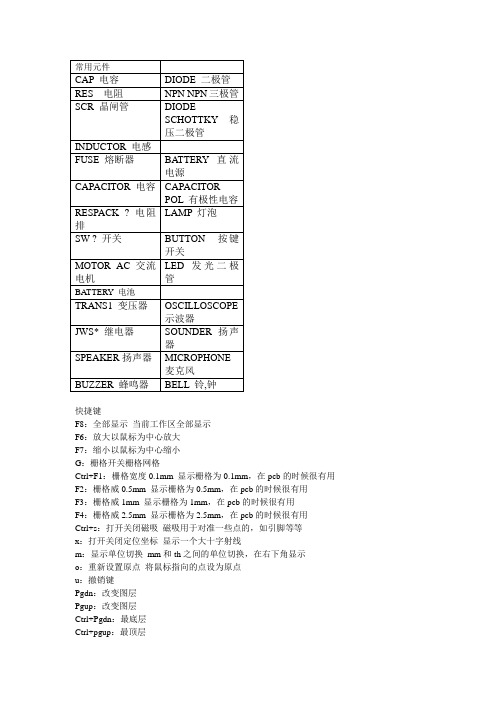
常用元件CAP 电容DIODE 二极管RES 电阻NPN NPN三极管SCR 晶闸管DIODESCHOTTKY 稳压二极管INDUCTOR 电感FUSE 熔断器BATTERY 直流电源CAPACITOR 电容CAPACITORPOL 有极性电容RESPACK ? 电阻排LAMP 灯泡SW ? 开关BUTTON 按键开关MOTOR AC 交流电机LED 发光二极管BA TTERY 电池TRANS1 变压器OSCILLOSCOPE示波器JWS* 继电器SOUNDER扬声器SPEAKER扬声器MICROPHONE麦克风BUZZER 蜂鸣器BELL 铃,钟快捷键F8:全部显示当前工作区全部显示F6:放大以鼠标为中心放大F7:缩小以鼠标为中心缩小G:栅格开关栅格网格Ctrl+F1:栅格宽度0.1mm 显示栅格为0.1mm,在pcb的时候很有用F2:栅格威0.5mm 显示栅格为0.5mm,在pcb的时候很有用F3:栅格威1mm 显示栅格为1mm,在pcb的时候很有用F4:栅格威2.5mm 显示栅格为2.5mm,在pcb的时候很有用Ctrl+s:打开关闭磁吸磁吸用于对准一些点的,如引脚等等x:打开关闭定位坐标显示一个大十字射线m:显示单位切换mm和th之间的单位切换,在右下角显示o:重新设置原点将鼠标指向的点设为原点u:撤销键Pgdn:改变图层Pgup:改变图层Ctrl+Pgdn:最底层Ctrl+pgup:最顶层Ctrl+画线:可以划曲线R:刷新+ -:旋转F5:重定位中心[3]Protues元器件名称原理图库文件Miscellaneous Devices.ddbDallas Microprocessor.ddbIntel Databooks.ddbProtel DOS Schematic Libraries.ddbPCB元件常用库:Advpcb.ddbGeneral IC.ddbMiscellaneous.ddb分立元件库部分分立元件库元件名称及中英对照AND 与门ANTENNA 天线BVC 同轴电缆接插件BRIDEG 1 整流桥(二极管)BRIDEG 2 整流桥(集成块)BUFFER 缓冲器CAPV AR 可调电容DIODE V ARACTOR 变容二极管CIRCUIT BREAKER 熔断丝COAX 同轴电缆CON 插口CRYSTAL 晶体整荡器DB 并行插口3段LED7SEG-COM-CAT-GRN段LEDDPY_7-SEG_DP 7段LED(带小数点)7SEG-MPX4-CA-BLUE4位共阳极蓝色数码管7SEG-MPX8-CC-BLUE8位共阴极蓝色数码管LM020L液晶显示EW12A03GL YELECTRO 电解电容INDUCTOR IRON 带铁芯电感INDUCTOR3 可调电感JFET N N沟道场效应管JFET P P沟道场效应管LAMP NEDN 起辉器METER 仪表示波器(OSCILLOSCOPE)逻辑分析仪(LOGIC ANAL YSER)计数定时器(COUNTER TIMER)虚拟终端(VIRTUAL TERMINAL)信号发生器(SIGNAL GENERATOR)模式发生器(PATTERN GENERA TOR)直流电压表(DC VOLTMETER)直流电流表(DC AMMETER)交流电压表(AC VOLTMETER)交流电流表(AC AMMETER)MOSFET MOS管MOTOR SERVO 伺服电机NAND 与非门NOR 或非门NOT 非门NPN-PHOTO 感光三极管OPAMP 运放OR 或门PHOTO 感光二极管PNP 三极管NPN DAR NPN三极管PNP DAR PNP三极管POT 滑线变阻器\电位器PELAY-DPDT 双刀双掷继电器RES3.4 可变电阻RESISTOR BRIDGE ? 桥式电阻PLUG ? 插头PLUG AC FEMALE 三相交流插头SOCKET ? 插座SOURCE VOLTAGE 电压源SOURCE CURRENT 电流源SW-DPDY ? 双刀双掷开关SW-SPST ? 单刀单掷开关SW-PB 按钮THERMISTOR 电热调节器TRANS2 可调变压器TRIAC ? 三端双向可控硅TRIODE ? 三极真空管V ARISTOR 变阻器ZENER ? 齐纳二极管DPY_7-SEG_DP 数码管SW-PB 开关KEYPAD-SMALLCALC计算器键盘逻辑分析仪LOGIC ANAL YSER定时计数器COUNTER TIMER虚拟终端VIRTUAL TERMINAL信号发生器SIGNAL GENERATOR模拟发生器PATTERN GENERA TOR直流电压表DC VOLTMETER直流电流表DC AMMETER交流电压表AC VOLTMETER交流电流表AC AMMETER其他元件库Protel Dos Schematic 4000 Cmos .Lib40.系列CMOS管集成块元件库4013 D 触发器4027 JK 触发器Protel Dos Schematic Analog Digital.Lib 模拟数字式集成块元件库AD系列DAC系列HD系列MC系列Protel Dos Schematic Comparator.Lib 比较放大器元件库Protel Dos Shcematic Intel.Lib INTEL公司生产的80系列CPU集成块元件库Protel Dos Schematic Linear.lib 线性元件库例555Protel Dos Schemattic Memory Devices.Lib 内存存储器元件库Protel Dos Schematic SYnertek.Lib SY系列集成块元件库Protes Dos Schematic Motorlla.Lib 摩托罗拉公司生产的元件库Protes Dos Schematic NEC.lib NEC公司生产的集成块元件库Protes Dos Schematic Operationel Amplifers.lib 运算放大器元件库Protes Dos Schematic TTL.Lib 晶体管集成块元件库74系列Protel Dos Schematic V oltage Regulator.lib 电压调整集成块元件库Protes Dos Schematic Zilog.Lib 齐格格公司生产的Z80系列CPU集成块元件库元件属性对话框中英文对照Lib ref 元件名称Footprint 器件封装Designator 元件称号Part 器件类别或标示值Schematic Tools 主工具栏Writing Tools 连线工具栏Drawing Tools 绘图工具栏Power Objects 电源工具栏Digital Objects 数字器件工具栏Simulation Sources 模拟信号源工具栏PLD Toolbars 映象工具栏。
protues实用快捷键
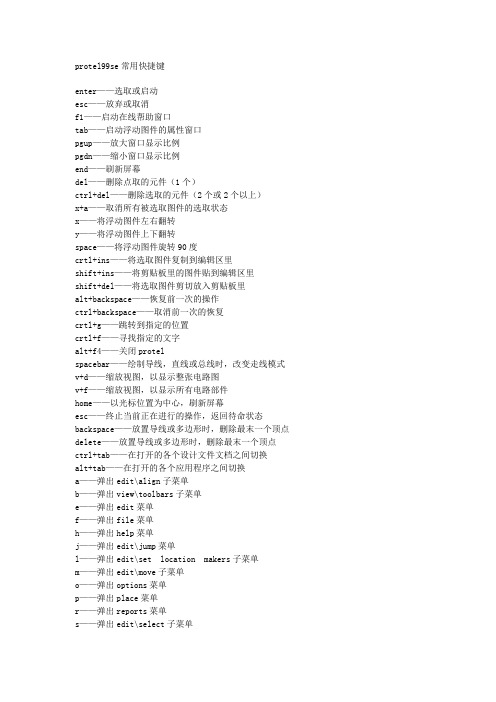
protel99se常用快捷键enter——选取或启动esc——放弃或取消f1——启动在线帮助窗口tab——启动浮动图件的属性窗口pgup——放大窗口显示比例pgdn——缩小窗口显示比例end——刷新屏幕del——删除点取的元件(1个)ctrl+del——删除选取的元件(2个或2个以上)x+a——取消所有被选取图件的选取状态x——将浮动图件左右翻转y——将浮动图件上下翻转space——将浮动图件旋转90度crtl+ins——将选取图件复制到编辑区里shift+ins——将剪贴板里的图件贴到编辑区里shift+del——将选取图件剪切放入剪贴板里alt+backspace——恢复前一次的操作ctrl+backspace——取消前一次的恢复crtl+g——跳转到指定的位置crtl+f——寻找指定的文字alt+f4——关闭protelspacebar——绘制导线,直线或总线时,改变走线模式v+d——缩放视图,以显示整张电路图v+f——缩放视图,以显示所有电路部件home——以光标位置为中心,刷新屏幕esc——终止当前正在进行的操作,返回待命状态backspace——放置导线或多边形时,删除最末一个顶点delete——放置导线或多边形时,删除最末一个顶点ctrl+tab——在打开的各个设计文件文档之间切换alt+tab——在打开的各个应用程序之间切换a——弹出edit\align子菜单b——弹出view\toolbars子菜单e——弹出edit菜单f——弹出file菜单h——弹出help菜单j——弹出edit\jump菜单l——弹出edit\set location makers子菜单m——弹出edit\move子菜单o——弹出options菜单p——弹出place菜单r——弹出reports菜单s——弹出edit\select子菜单t——弹出tools菜单v——弹出view菜单w——弹出window菜单x——弹出edit\deselect菜单z——弹出zoom菜单左箭头——光标左移1个电气栅格shift+左箭头——光标左移10个电气栅格右箭头——光标右移1个电气栅格shift+右箭头——光标右移10个电气栅格上箭头——光标上移1个电气栅格shift+上箭头——光标上移10个电气栅格下箭头——光标下移1个电气栅格shift+下箭头——光标下移10个电气栅格ctrl+1——以零件原来的尺寸的大小显示图纸ctrl+2——以零件原来的尺寸的200%显示图纸ctrl+4——以零件原来的尺寸的400%显示图纸ctrl+5——以零件原来的尺寸的50%显示图纸ctrl+f——查找指定字符ctrl+g——查找替换字符ctrl+b——将选定对象以下边缘为基准,底部对齐ctrl+t——将选定对象以上边缘为基准,顶部对齐ctrl+l——将选定对象以左边缘为基准,靠左对齐ctrl+r——将选定对象以右边缘为基准,靠右对齐ctrl+h——将选定对象以左右边缘的中心线为基准,水平居中排列ctrl+v——将选定对象以上下边缘的中心线为基准,垂直居中排列ctrl+shift+h——将选定对象在左右边缘之间,水平均布ctrl+shift+v——将选定对象在上下边缘之间,垂直均布f3——查找下一个匹配字符shift+f4——将打开的所有文档窗口平铺显示shift+f5——将打开的所有文档窗口层叠显示shift+单左鼠——选定单个对象crtl+单左鼠,再释放crtl——拖动单个对象shift+ctrl+左鼠——移动单个对象按ctrl后移动或拖动——移动对象时,不受电器格点限制按alt后移动或拖动——移动对象时,保持垂直方向按shift+alt后移动或拖动——移动对象时,保持水平方向在布PCB时,点中元件,按L按,就是换层。
使用proteus的技巧

使用proteus的技巧
以下是一些在Proteus中使用的技巧:
1. 快捷键:Proteus提供了一些常用命令的快捷键,如Ctrl+S用于保存电路图,Ctrl+D用于删除选中的元件等。
熟悉并使用这些快捷键可以提高工作效率。
2. 元件搜索:Proteus拥有大量的元件库,通过搜索可以快速找到需要的元件。
在元件栏中输入关键字,Proteus会自动筛选出包含该关键字的元件。
3. 连接线风格:Proteus支持不同风格的连接线,如直线、折线、样条等。
通过使用不同的风格,可以使电路图更加清晰易读。
4. 网络标签:在需要对电路中的网络进行标记时,可以使用网络标签工具。
通过将标签放在适当的位置,可以方便地在电路中标记信号名称或电压值等重要信息。
5. 仿真设置:Proteus不仅可以用于电路的绘制,还可以进行仿真。
在进行仿真之前,需要设置仿真器和仿真参数等。
了解这些设置可以更好地进行电路仿真。
6. 快速布局:Proteus提供了快速布局工具,可以自动为电路中的元件进行布局。
通过选择合适的布局算法和参数,可以快速生成电路的布局,节省设计时间。
7. 脚本编程:Proteus支持使用脚本编程语言进行自动化操作。
通过编写脚本,可以实现一些复杂的任务,如自动添加元件、自动进行仿真等。
这些是使用Proteus的一些常用技巧,希望可以对你有所帮助。
proteus常用快捷键及设置方法

Proteus常用快捷键及设置方法Proteus是一个广泛使用的电路仿真软件,它可以帮助电子工程师测试和验证电路设计。
为了提高使用效率,掌握Proteus的常用快捷键和设置方法非常重要。
本文将详细介绍Proteus的常用快捷键和设置方法,以帮助您更好地使用Proteus。
Proteus常用快捷键在Proteus中,常用的快捷键可以帮助用户快速完成任务。
下面是一些常用的快捷键:•Ctrl + N: 新建电路•Ctrl + O: 打开电路•Ctrl + S: 保存电路•Ctrl + Z: 撤销上一个操作•Ctrl + Y: 恢复上一次操作•Ctrl + A: 全选元件和连线•Ctrl + D: 复制选中的元件和连线•Ctrl + X: 剪切选中的元件和连线•Ctrl + V: 粘贴元件和连线•Ctrl + G: 将选中元件和连线分组•Ctrl + U: 解散选中元件和连线的分组•Ctrl + F: 查找元件•Ctrl + H: 替换元件•Ctrl + E: 打开库编辑器•Ctrl + R: 运行仿真•Ctrl + T: 停止仿真•Ctrl + P: 打印仿真结果这些快捷键可以帮助您快速完成Proteus中的各种操作,提高工作效率。
设置方法Proteus还有一些设置方法可以让用户更好地使用软件。
下面是一些设置方法的详细介绍:1. 元件对齐方式设置在Proteus中,用户经常需要对多个元件进行对齐。
默认的对齐方式是左对齐。
如果您需要修改对齐方式,可以按照以下步骤进行操作:1.选中需要对齐的元件。
2.单击右键,选择“对齐方式”。
3.在弹出的菜单中选择想要的对齐方式,如“左对齐”、“右对齐”、“上对齐”、“下对齐”、“水平居中”或“垂直居中”。
这样,您就可以根据需要选择不同的对齐方式,方便您更好地布置元件。
2. 网格设置在Proteus中,可以设置网格大小,以便更好地布置元件。
如果您需要修改网格大小,可以按照以下步骤进行操作:1.单击“选项”菜单。
- 1、下载文档前请自行甄别文档内容的完整性,平台不提供额外的编辑、内容补充、找答案等附加服务。
- 2、"仅部分预览"的文档,不可在线预览部分如存在完整性等问题,可反馈申请退款(可完整预览的文档不适用该条件!)。
- 3、如文档侵犯您的权益,请联系客服反馈,我们会尽快为您处理(人工客服工作时间:9:00-18:30)。
Ctrl+s:打开关闭磁吸磁ห้องสมุดไป่ตู้用于对准一些点的,如引脚等等
x:打开关闭定位坐标显示一个大十字射线
m:显示单位切换mm和th之间的单位切换,在右下角显示
o:重新设置原点将鼠标指向的点设为原点
u:撤销键
Pgdn:改变图层
Pgup:改变图层
Ctrl+Pgdn:最底层
Ctrl+pgup:最顶层
Ctrl+画线:可以划曲线
R:刷新
+-:旋转
F5:重定位中心
好了,以上就是我总结的一些快捷键,说得不明白的你可以按这些按键试一下就知道了
自己设置快捷键
在此设置快捷键
选择某个命令后,在下面输入自己习惯的键,点击Assign就可以修改了。如果改错了可以用Options按钮里的reset恢复到默认状态。
proteus常用快捷键及设置方法
F8:全部显示当前工作区全部显示
F6:放大以鼠标为中心放大
F7:缩小以鼠标为中心缩小
G:栅格开关栅格网格
Ctrl+F1:栅格宽度0.1mm显示栅格为0.1mm,在pcb的时候很有用
F2:栅格威0.5mm显示栅格为0.5mm,在pcb的时候很有用
F3:栅格威1mm显示栅格为1mm,在pcb的时候很有用
参考链接:/n1643c35.aspx
